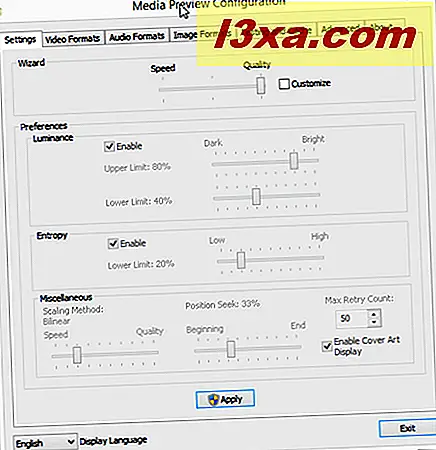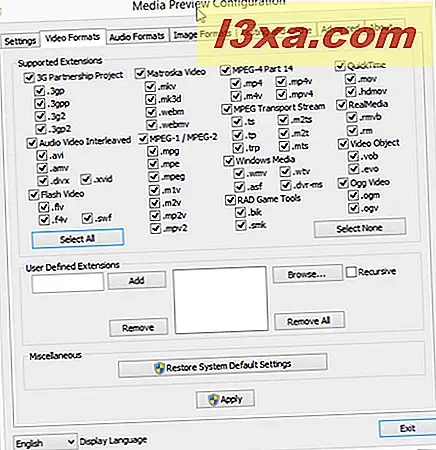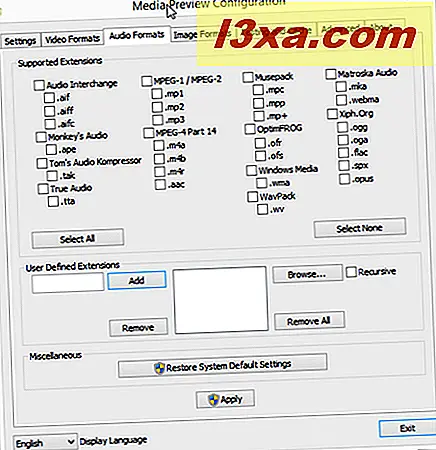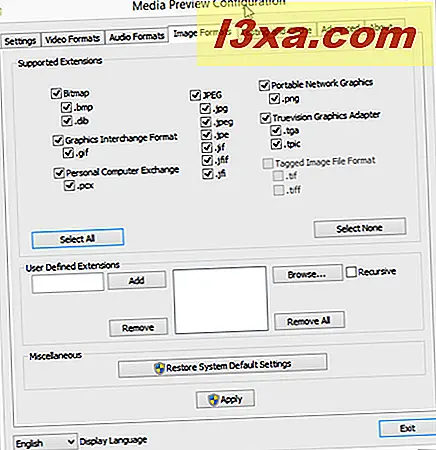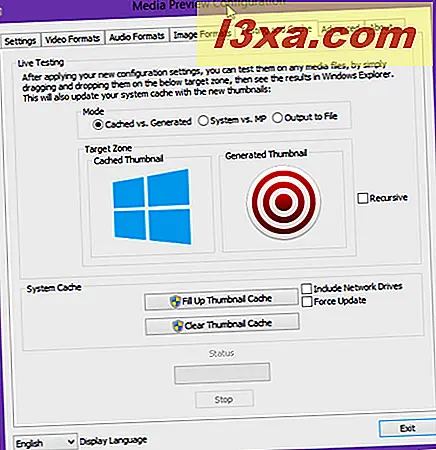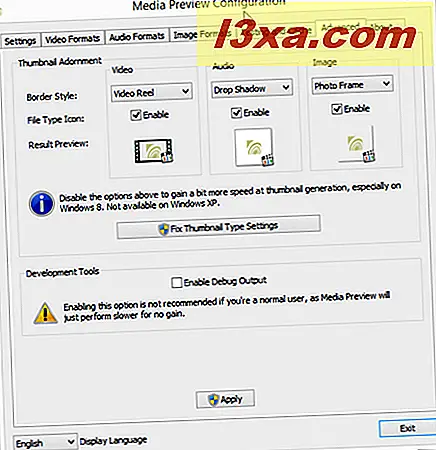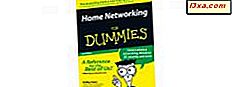O Windows Explorer ou o Explorador de Arquivos pode exibir miniaturas de todos os tipos de arquivos, como arquivos de filme ".avi", mas eles podem não exibir miniaturas para arquivos ".flv" (Flash Video) ou ".mkv" (Matroska Video). Felizmente, com a ajuda de um aplicativo chamado Media Preview, você pode ativar pré-visualizações em miniatura para várias extensões de arquivo. Ele funciona para formatos de vídeo, áudio e imagem e você pode definir como cada visualização em miniatura se parece. Veja como isso funciona:
Etapa 1: Baixe e instale a visualização de mídia
Primeiro, você precisa baixar e instalar o aplicativo Media Preview . Você pode encontrar o link de download aqui: Visualização de mídia, miniaturas de arquivos de mídia para Windows.
Execute o arquivo de instalação que você baixou e, durante o processo de instalação, certifique-se de selecionar todas as extensões do shell, para poder definir as miniaturas de todos os tipos de arquivos suportados.
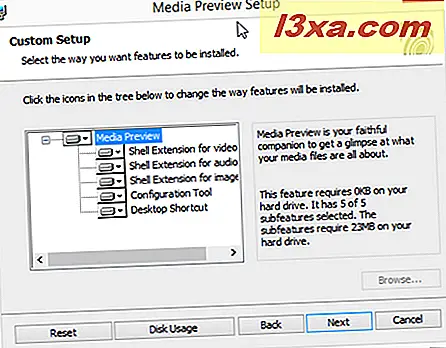
Este aplicativo é gratuito apenas para uso não comercial e funciona tanto no Windows 7 quanto no Windows 8.1.
Etapa 2: executar e configurar a visualização de mídia
A visualização de mídia requer permissões administrativas para ser executada. Portanto, quando você iniciá-lo, ele acionará um prompt do UAC . Clique em Sim quando o prompt for exibido.
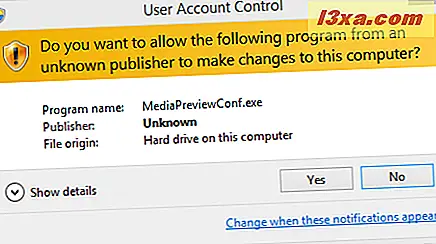
A interface do usuário do Media Preview agora está carregada. Você tem várias abas para passar:
- Configurações - você pode definir a qualidade das miniaturas que serão geradas pela Visualização de mídia . Algumas dessas configurações são difíceis de entender, por isso é melhor usar as predefinições disponíveis e definir se você prefere velocidade versus qualidade. Em seguida, clique em Aplicar e vá para a próxima guia.
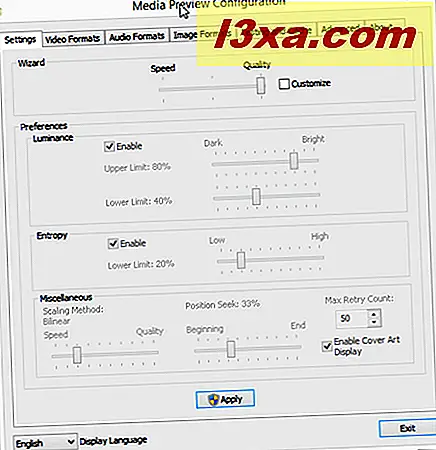
- Formatos de vídeo - você pode ativar pré-visualizações de miniaturas para vários formatos de vídeo ou restaurar as configurações padrão do sistema. Defina tudo como quiser e pressione Aplicar .
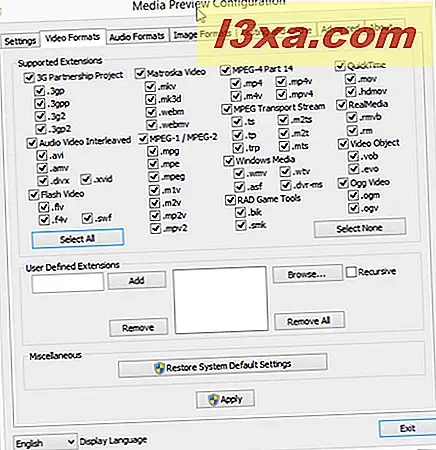
- Formatos de áudio - Selecione os formatos de áudio para os quais você deseja ativar as miniaturas personalizadas e clique em Aplicar . Achamos essa guia menos útil do que as que definem os formatos de vídeo e imagem. Não que muitos usuários estejam interessados em ver miniaturas personalizadas para seus arquivos de áudio, já que eles não são realmente úteis para esses arquivos.
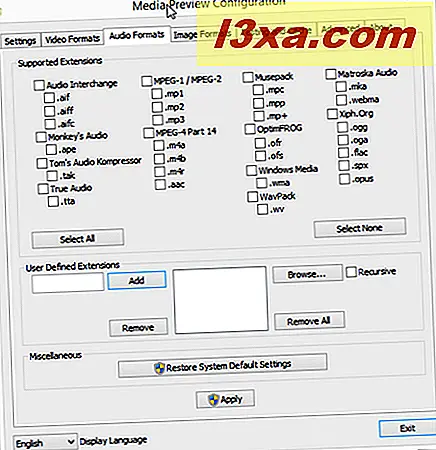
- Formatos de imagem - Selecione as extensões de arquivo para as quais você deseja ativar as visualizações de miniaturas personalizadas e clique em Aplicar .
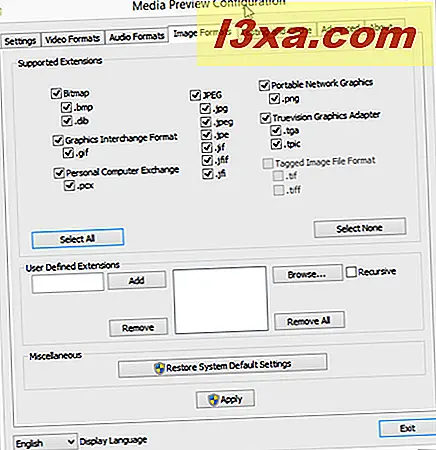
- Teste e Cache - Essa guia permite testar suas configurações e gerenciar o cache de miniaturas no Windows. Encontramos a opção Limpar cache de miniaturas que força o Windows a excluir todas as suas miniaturas e gerar novas, com base em suas novas configurações, especialmente útil.
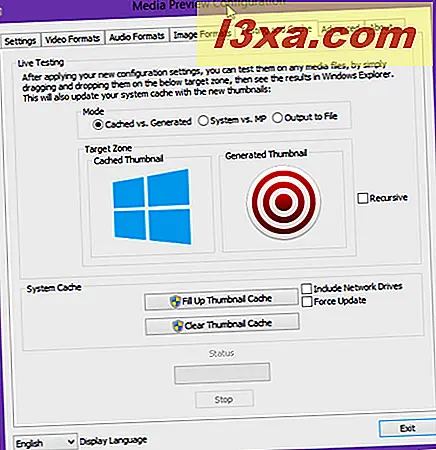
- Avançado - Aqui você pode definir o estilo de borda para cada tipo de arquivo e ativar a saída de depuração no caso de ter problemas com este aplicativo e desejar depurá-los. Esta opção é recomendada apenas para desenvolvedores, não usuários ocasionais.
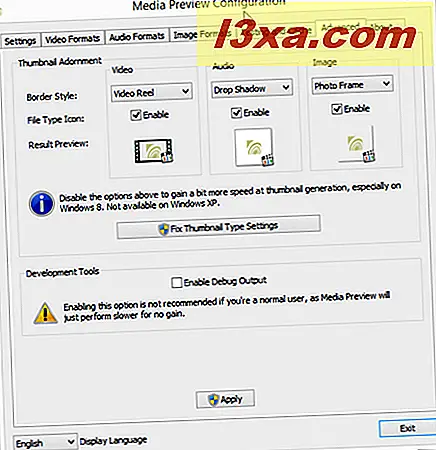
- Sobre - nessa guia, você pode saber mais sobre a versão da Visualização de mídia que você instalou e sobre seu desenvolvedor.
Conclusão
Não hesite em experimentar a Visualização de mídia e compartilhar conosco como ela funciona bem para você. Caso isso não funcione como esperado, é ótimo poder usar essa ferramenta para restaurar as configurações padrão do sistema em relação às miniaturas, antes de desinstalá-la. É bom poder reverter suas configurações se suas experiências não funcionarem conforme o esperado.